Windows11でhostsファイルを編集するためのバッチファイルの作成は、システム管理の基本的なスキルの一つです。
hostsファイルは、インターネットのドメイン名をIPアドレスに変換するために使用されるシステムファイルであり、このファイルを編集することで、特定のウェブサイトへのアクセスを制御したり、ネットワークテストを行ったりすることができます。
手動でメモ帳を管理者として実行してhostsファイルを開いて編集する手順
※実行するには管理者(Administratorsのユーザー)でログオンしている必要があります。
- スタートメニューを開き、「メモ帳」と入力して検索します。
- メモ帳のアイコンを右クリックし、「管理者として実行」を選択します。
※ユーザーアカウント制御の画面が表示されるので「はい」をクリックします。 - メモ帳が開いたら、「ファイル」メニューから「開く」を選択します。
- ファイル名に「C:\Windows\System32\drivers\etc\hosts」と入力し、「開く」をクリックします。
- hostsファイルがメモ帳に表示されたら、必要に応じて編集します。
- 編集後、ファイルを保存します。
hostsファイルを管理者として開くバッチ
※実行するには管理者(Administratorsのユーザー)でログオンしている必要があります。
以下は、hostsファイルを管理者権限で開くためのバッチファイルの例です。
@echo off
powershell -ExecutionPolicy unrestricted -Command "Start-Process notepad C:\Windows\System32\drivers\etc\hosts -verb runas"このバッチファイルを実行すると、管理者権限でメモ帳が開き、hostsファイルが表示されます。
ユーザーアカウント制御の画面が表示されるので「はい」をクリックします。
hostsファイルを編集するときの注意点
- hostsファイルを編集する前には、必ずバックアップを取っておくことをお勧めします。
- 不正なウェブサイトのブロックやネットワークテスト以外の目的での使用は避けてください。
- 編集は慎重に行い、誤った情報を入力しないように注意してください。
まとめ
hostsファイルの編集は、ネットワークの管理やテストに非常に役立つツールです。
バッチファイルを使用することで、このプロセスを簡単かつ迅速に行うことができます。
この記事が、Windows11でhostsファイルを編集する際の参考になれば幸いです。
バッチファイル作成の基本をマスターし、効率的なシステム管理を行いましょう。
免責規定
この記事で提供される情報は、一般的なガイダンスを目的としており、すべての環境やシステムでの動作を保証するものではありません。
OSのバージョンやリリースによっては、記載されているコマンドが実行できない、または異なる結果をもたらす可能性があります。
また、会社内のパソコンなど、ポリシーや権限によっては実行できない場合があります。
実行には管理者権限が必要な場合が多いため、注意が必要です。
この記事の情報を使用することによって生じる問題や結果について、筆者およびサイト管理者は責任を負いません。
すべての操作は自己責任で行ってください。
最後までお読みいただきありがとうございました。
またお会いしましょう!

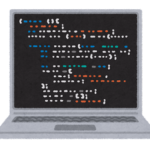

コメント